Kas teie iPhone ei helise äkitselt ega tee häält, kui saate sissetuleva sõnumi? Kas olete hiljuti jätnud ühe olulise sõnumi vahele, kuna telefon ei teavitanud teid sellest? Kas soovite teada, miks te ei saanud hoiatust, kui keegi teile hiljuti sõnumi saatis? Kas isegi teie lemmikutest või hädaolukordades ei tule teksti- või sõnumiteatisi?
Kui jah, siis te pole üksi! Mitmed meie lugejad teatavad, et nende iPhone ja iPad lõpetavad ootamatult uute tekstide või sõnumite saabumisel nende hoiatamise. Loomulikult tekitab see probleem inimestele palju probleeme, eriti kui neil on puudu pere, sõprade ja töökohtade kriitilised sõnumid.
See on tõesti masendav, kui te kunagi oma tekste ei kuule!  See peaks toimima järgmiselt: saate mis tahes uue sõnumi, teie iPhone või iPad teavitab teid heli, ekraanil kuvatava hoiatuse ja vibratsiooniga.
See peaks toimima järgmiselt: saate mis tahes uue sõnumi, teie iPhone või iPad teavitab teid heli, ekraanil kuvatava hoiatuse ja vibratsiooniga.
See protsess peaks toimima kõigi uute sissetulevate sõnumite puhul, olgu see siis iMessage või SMS. Kuid kui leiate, et see ei tööta nii nagu peaks ja teie iPhone ei hoiata teid uute tekstide eest, on meil mõned näpunäited selle kiireks parandamiseks!
Sisu
- Pole aega? Vaadake meie videot sõnumite märguannete ja hoiatuste kohta
-
Kiired näpunäited
- seotud artiklid
- Kas korduvad hoiatused ei tööta iOS 13 ja iPadOS-iga iPhone'i, Apple Watchi või iPadi puhul?
-
Kas te ei näe iPadOS-i või iOS 12+ korral oma sõnumiteatisi lukustuskuval või teavituskeskuses?
- Õnneks on teavitusvirnade avamine väga lihtne!
- Kontrollige, kas teie märguanded on seatud vaikseks edastamiseks
- Funktsioon Deliver Quietly on rakenduse universaalne!
- Lülitage vaikne edastamine välja
-
Kuidas parandada sissetulevate tekstsõnumitega heli mitte vastuvõtmist
- Kontrollige oma iPhone'i tekstsõnumi heliefekti ja valige tekstitoon
- Kasutage oma tekstitooni vaikimisi!
- Märguanded ei kõla vaid mõne kontakti kohta?
- Vaadake kuupäeva ja kellaaega
-
Tekstsõnumite märguanded ei tööta iOS-is ja iPadOS-is?
- Kontrollige oma sõnumirakenduse seadeid tundmatute saatjate ja blokeeritud kontaktide filtreerimise kohta
- Vaadake oma blokeeritud kontaktide loendit
- Värskendage teavitusbännereid
- Kas teksti- või sõnumiteadet pole? Märkige režiim Mitte segada (DND)
- Samal ajal kontrollige ka valikut Ära sega sõidu ajal
- Võtke ühendust konkreetse režiimiga Mitte segada
- Kontrollige, kas lülitasite kogemata sisse hoiatused Peida
- Vaadake Bluetoothi
- Kas olete sidunud Apple Watchiga?
- Kas iMessage on teie Macis lubatud?
- Kontrollige oma külgi või helina/helitugevuse (vaigisti) lülitit
- Kellukese poolt päästetud!
- Saate muuta seda, mida saadab ja vastu võtab
- Lülitage märguanded SISSE
- Lülitage sõnumite märguanded välja ja seejärel uuesti sisse
- Kui telefon on lukus, ei saada märguandeid ega hoiatusi?
- Kontrollige oma lukustuskuva lubamise seadeid
- Võrguseadete lähtestamine
- Värskendage oma DNS-servereid
- Lülitage see üles!
- Paluge kellelgi helistada
- Proovige seadete lähtestamist
- Kahtluse korral taaskäivitage!
-
Lugeja näpunäited
- Seonduvad postitused:
Pole aega? Vaadake meie videot sõnumite märguannete ja hoiatuste kohta
Kiired näpunäited 
Proovige neid samme puuduvate tekstsõnumite märguannete või helide parandamiseks
- Kontrollige, kas lubasite režiimi Mitte segada. Veenduge, et režiim Mitte segada oleks välja lülitatud
- Vaadake, kas sõnumilõimes on Peida hoiatused lubatud
- Muutke teavitusbännerid püsivaks
- Vaadake, kas filtreerite tundmatuid saatjaid
- Kontrollige, kas teie märguanded on virnastatud
- Veenduge, et Deliver Quietly pole rakenduse jaoks sisse lülitatud
- Valige tekstitoon või muutke valitud tekstitooni
- Vaadake oma kontaktid läbi ja veenduge, et te poleks nende teksti või helina väärtuseks määranud Puudub – kui jah, siis värskendage seda helina, mis teile meeldib.
- Veenduge, et vaigistuslüliti poleks sisse lülitatud
- Kui ühendate Apple Watchiga, lähevad märguanded sageli telefonist mööda ja lähevad otse teie kella
- Vaadake oma kuupäeva ja kellaaega ning valige Määra automaatselt
- Lülitage Bluetooth välja või kontrollige oma BT-ühendusi
- Lähtestage oma võrk
- Värskendage iOS-i või iPadOS-i uusimale versioonile. Uued iOS-i/iPadOS-i versioonid parandavad vea, mis takistas vastamata kõnede ilmumist teavituskeskusesse
seotud artiklid
- Kuidas peatada iPhone'is või iPadis grupi meililõimedelt märguannete saamine
- Kuidas kasutada iOS-i püsivaid teatisi, et mitte kunagi enam märguannetest ilma jääda
- Grupi märguanded ei tööta?
- Kuidas lugeda Apple Watchis eelnevaid või vastamata teatisi
- Kõik iOS 12+ teavituste kohta – mugavam ja funktsioonirikkam
- Kuidas hallata teatisi Apple Watchis
Kas korduvad hoiatused ei tööta iOS 13 ja iPadOS-iga iPhone'i, Apple Watchi või iPadi puhul?
Kahjuks ilmnes iOS 13-le värskendamisel ootamatu veateade – korduvad hoiatused ei tööta üldse, olenemata sellest, mille jaoks olete need kordama seadnud! Alates värskendamisest isegi siis, kui kasutajad määravad oma kordahoiatab üks kord või kuni 10 korda, iOS saadab ainult ühe teatise ega kordu kunagi üleüldse.
See on probleem, mille Apple parandas iPadOS-i ja iOS 13.2 värskendustega. Ja kui teil on Apple Watch, värskendage oma seotud iPhone'is versioonile 6.1+ ja 13.2+. Tundub, et see ajab asja ära!
Kui te ei saa praegu värskendada, on ainus lahendus muuta teavitusbänneri seaded ajutisest püsivaks.
Kas te ei näe iPadOS-i või iOS 12+ korral oma sõnumiteatisi lukustuskuval või teavituskeskuses?
Kui värskendasite versioonile iOS 12 või uuemale versioonile, on olemas teatiste rühmitamise funktsioon, mis koondab märguanded kokku. Nii et kui te märguannet ei näe, on täiesti võimalik, et see on virna peidetud.
iOS ja iPadOS (12+) tutvustavad seda teatiste rühmitamist, et vähendada segadust ja kaost üksikute märguannete puhul, mis täidavad teie lukustuskuva või teavituskeskuse.
Õnneks on teavitusvirnade avamine väga lihtne!
- Avage teavituskeskus või avage lukustuskuva
- Otsige teavitusrühmi – need näevad välja nagu paberipakk ja näitavad vasakus allnurgas, mitu sõnumit või märguannet veel rühmas on
- Puudutage virna laiendamiseks, seejärel puudutage üksikasjade vaatamiseks üksikuid teatisi
- Virna tühjendamiseks vajutage suurt X ikooni VÕI vajutage nuppu Näita vähem, et märguanded uuesti kokku virnastada

Kontrollige, kas teie märguanded on seatud vaikseks edastamiseks
iOS 12+ ja iPadOS-i puhul saate märguandel või märguandevirnal vasakule pühkides valida uue funktsiooni nimega Halda. 
Koos Halda, on selleks võimalus Tarnige vaikselt, mis lülitab välja kõik nende konkreetsete rakenduste märguanded. 
Selle rakenduse märguanded kuvatakse endiselt teie teavituskeskuses, kuid neid ei kuvata lukustuskuval ega märgi rakenduse ikoonidena, bänneritena ning uue teatise saabumisel ei kosta helisignaali.
Funktsioon Deliver Quietly on rakenduse universaalne!
Pidage meeles, et kui vaigistate rakenduse märguanded rakenduse Deliver Quietly kaudu, vaigistab see kõik selle konkreetse rakenduse märguanded.
Lülitage vaikne edastamine välja
- Minema Seaded > Märguanded
- Valige rakendus, mida soovite vaikselt edastada.
- Otsige rakenduse nime alt üles käsk „Edasta vaikselt”
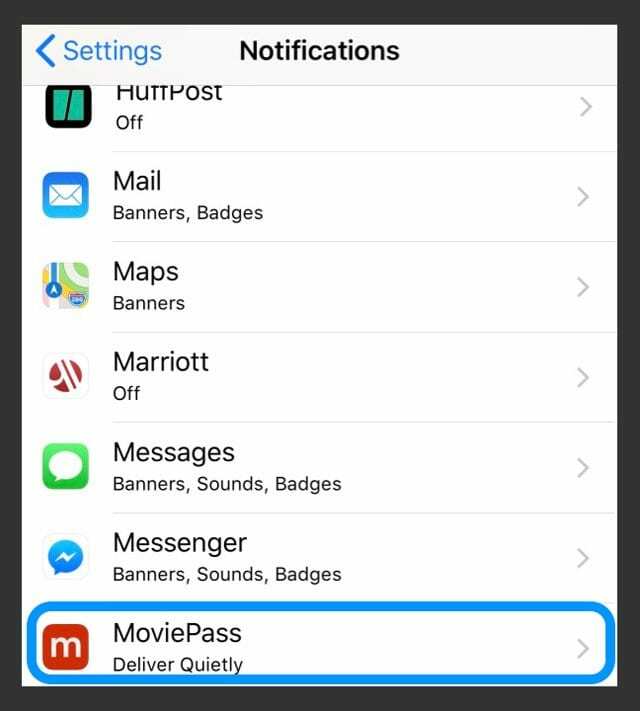
- Otsige rakenduse nime alt üles käsk „Edasta vaikselt”
- Nende uuesti sisselülitamiseks puudutage ja märkige ruut Lukustuskuva ja/või bännerid.
- Valige a Bänneri stiil
- Lülitage sisse Märgid kui see on välja lülitatud
- Valige a Heli jaotisest Helid, kui soovite oma märguannet kuulda
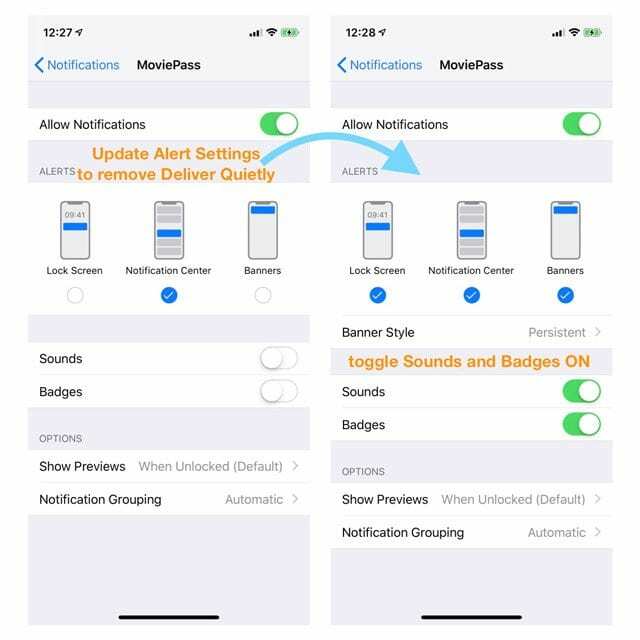
- Valige muud soovitud teavitusvalikud (kuva eelvaateid, märguannete rühmitamist ja korduvaid hoiatusi)
Kuidas parandada sissetulevate tekstsõnumitega heli mitte vastuvõtmist
Kontrollige oma iPhone'i tekstsõnumi heliefekti ja valige tekstitoon
Jah, mõnikord kukuvad need lihtsad asjad läbi. Nii et veenduge, et valisite sissetulevate tekstisõnumite jaoks tooni!
Minema Seaded > Helid ja haptika > ja kerige alla jaotiseni Helid ja vibratsioonimustrid. Selles jaotises otsige Teksti toon.
Kui siin on kirjas Puudub või Ainult vibratsioon, puudutage seda ja muutke hoiatus teile meeldivaks. 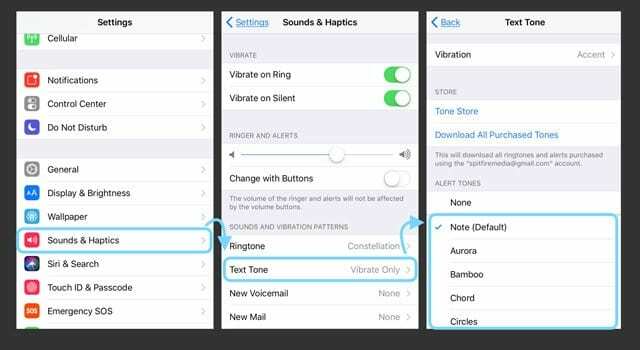
Kasutage oma tekstitooni vaikimisi!
Paar meie lugejat leidsid kiire lahenduse, muutke lihtsalt oma tekstiheli vaikimisi lihtsaks Ding või Note. Lugejad märkasid probleeme tekstidega, mis pikemate märguandetoonide kasutamisel ei kostnud pidevalt hoiatusi. Nii et pidage kinni vaikeseadetest!
Värskendamiseks minge aadressile Seaded > Helid ja haptika > Tekstitoon ja muutke vaikeväärtuseks, mis on loetletud parateesina, näiteks Märkus (vaikimisi.) 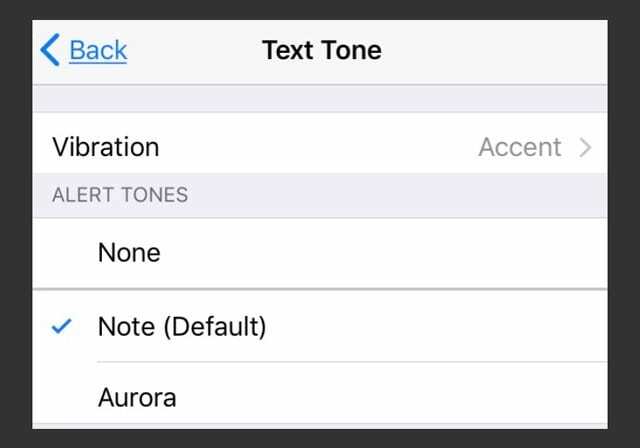
Märguanded ei kõla vaid mõne kontakti kohta?
Vaadake iga kontakti kohandatud seadeid
- Tõmmake üles üks kontaktidest, kes teid ei hoiata (avage rakendus Telefon või Kontaktid)
- Puudutage Muuda paremas ülanurgas
- Kerige alla kuni Teksti toon ja vaadake valitud heli
- Kui loendis pole ühtegi, koputage ja valige uus Märguandetoon loendist ja toksake Valmis
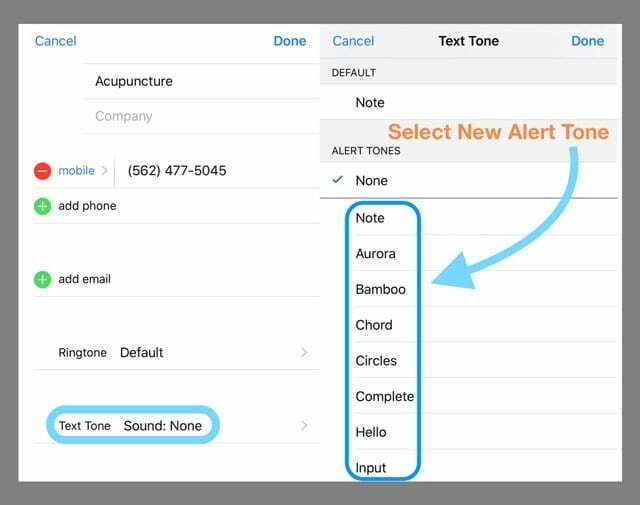
Vaadake kuupäeva ja kellaaega
Alati on hea kontrollida, kas meie kuupäev ja kellaaeg on õiged, ning ideaalis lülitada sisse "Määra automaatselt". Kui meie telefoni või iPadi kellaaeg on vale, võib see selgitada, miks te ei saa kohe märguandeid ja hoiatusi.
Kuupäeva ja kellaaja mittevastavus võib põhjustada hulga probleeme. Nii et vaatame seda üle. Minema Seaded > Üldine > Kuupäev ja kellaaeg ja lülitage sisse Määra automaatselt. Kui see on juba sisse lülitatud, lülitage see välja, oodake 20 sekundit ja lülitage see uuesti sisse.
Tekstsõnumite märguanded ei tööta sisse iOS ja iPadOS?
Kontrollige oma sõnumirakenduse seadeid tundmatute saatjate ja blokeeritud kontaktide filtreerimise kohta
Kui te ei saa sõnumeid inimestelt ja ettevõtetelt, kes pole teie rakenduses Kontaktid, lubasite tõenäoliselt Tundmatute saatjate filtreerimise seaded. See funktsioon lülitab automaatselt välja märguanded sõnumite kohta inimestelt ja teistelt, kes pole teie kontaktidesse salvestatud.
Selle sätte muutmiseks minge aadressile Seaded > Sõnumid ja lülitage välja Filtreerige tundmatud saatjad. 
Vaadake oma blokeeritud kontaktide loendit
Võib-olla lisasite kellegi tahtmatult oma blokeeritud loendisse. 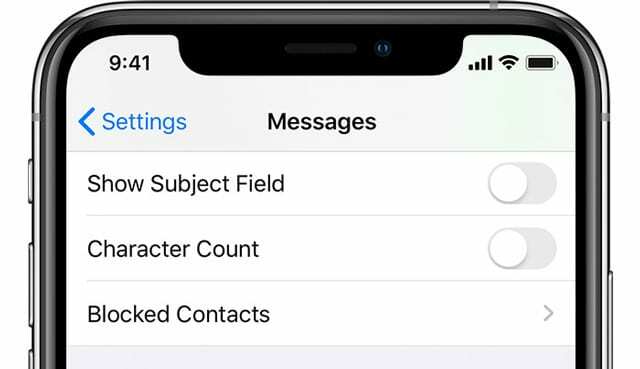
Kui blokeerisite kellegi FaceTime'is, iMessage'is, rakenduses Telefon või rakenduses Mail, on see blokeering aktiivne kõigis nendes rakendustes. Seega, kui blokeerite telefoninumbri või kontakti, siis selle kontakti saadetud või vastuvõetud sõnumeid ei edastata. Blokeeritud kontaktid võivad siiski jätta kõnepostisõnumi, kuid te ei saa selle kõneposti kohta märguannet. Ja kui blokeerite meiliaadressi Mailis, läheb see prügikasti.
Blokeeritud kontaktide loendi vaatamiseks minge aadressile Seaded > Sõnumid. Puudutage jaotises SMS/MMS Blokeeritud kontaktid. Nende blokeeritud loendist eemaldamiseks pühkige.
Selle blokeeritud kontaktide loendi leiate ka järgmistest rakendustest:
- The Telefoni rakendus. Avage Seaded > Telefon. Puudutage jaotises Kõnede vaigistamine ja Blokeeritud kontaktid loendi kuvamiseks valikut Blokeeritud kontaktid
- FaceTime. Avage Seaded > FaceTime. Jaotises Kõned puudutage Blokeeritud kontaktid
- Rakendus Mail. Avage Seaded > E-post. Jaotises Threading puudutage Blokeeritud
Värskendage teavitusbännereid
Sageli ilmuvad teie uued tekstmärguanded, kuid kaovad nii kiiresti, et võite neid nägemata jätta. Õnneks on olemas võimalus muuta oma tekstibännereid ajutistest püsivateks.
Püsivad bännerid nõuavad enne nende kadumist tegutsemist, samas kui ajutised bännerid kaovad pärast lühikest aega ekraanil. Mõlemad tüübid kuvatakse ekraani ülaosas.
Nii et kui teil puuduvad teatised, proovige vahetada püsivad bännerid ja vaadake, kas see muudab midagi. Minema Seaded > Märguanded > Sõnumid ja just allpool Kuva bänneridena, puudutage ikooni Püsiv.
Kinnitage oma valik, kontrollides, kas sõna Püsiv on ringiga ümbritsetud. 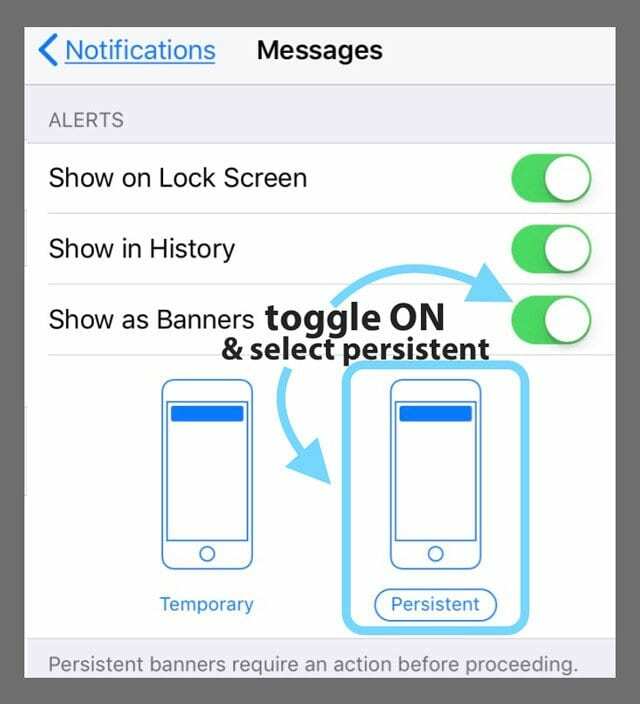
Kas teksti- või sõnumiteadet pole? Märkige režiim Mitte segada (DND)
Esiteks kontrollige ja vaadake, kas olete režiimi Mitte segada kogemata (või sihilikult) sisse lülitanud. Minema Seaded > Mitte segada ja veenduge, et see oleks välja lülitatud. Või pühkige juhtimiskeskusest üles ja otsige üles poolkuu ikooni. Kui see on esile tõstetud, on see sisse lülitatud. Puudutage seda väljalülitamiseks.
Samal ajal kontrollige ka valikut Ära sega sõidu ajal
Neile, kes kasutavad iOS 11 ja uuemat versiooni, lisas Apple suurepärase funktsiooni inimeste märguannete vaigistamiseks sõidu ajal. Kuigi see on mugav, kui DND jääb sõidu ajal sisse, ei saa te märguandeid ja ekraan jääb pimedaks – ekraanile ei kuvata hoiatusi.
Nii et kui teil on probleeme sõnumite hoiatustega, kontrollige, et see seade poleks tahtmatult SEES.
Minema Seaded > Mitte segada > ja kerige alla märgitud alani Ärge segage sõidu ajal. Teie valikud on Automaatselt, Auto Bluetoothiga ühendatud või Käsitsi. Kui see on seatud väärtusele Automaatselt, on DND aktiivne, kui tuvastab sõiduga sarnase liikumise, isegi kui olete reisija!
Sel põhjusel soovitame seada selle valikule Käsitsi ning sisse ja välja lülitada juhtimiskeskuse kaudu. 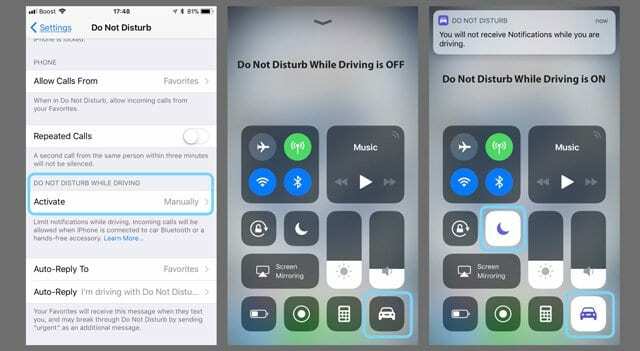
DND-le sõidu ajal kiireks juurdepääsuks nipsake juhtkeskusel ja leidke autoikoon. Kui see on esile tõstetud, on see sisse lülitatud. Puudutage väljalülitamiseks.
Kui te seda seadet juhtimiskeskuses ei näe, avage oma Juhtimiskeskuse sätted ja lisage see jaotisesse Customize Controls.
Võtke ühendust konkreetse režiimiga Mitte segada
Kui märkate, et ainult teatud kontaktid ei näita ega esita märguandeid, siis veenduge, et režiim Mitte segada poleks selle konkreetse kontakti jaoks sisse lülitatud. 
Kontrollimiseks kerige oma sõnumeid ja vaadake iga vestluse nimest vasakule. Kui näete kontakti kõrval poolkuu ikooni, olete mingil moel selle inimese/kontakti jaoks režiimi Mitte segada aktiveerinud.
Kontrollige, kas lülitasite kogemata sisse hoiatused Peida
Mõnikord ei ilmu poolkuu ikoon isegi siis, kui ühe kontakti jaoks on DND aktiveeritud, seega on hea mõte seda kontakti kontrollida, isegi kui te poolkuud ei näe.
Puudutage sõnumilõime ja seejärel puudutage ülaosas olevat nime. Muutke kontakti üksikasju, vajutades klahvi "i" ja lülitage VÄLJA Peida hoiatused (või režiim Mitte segada).
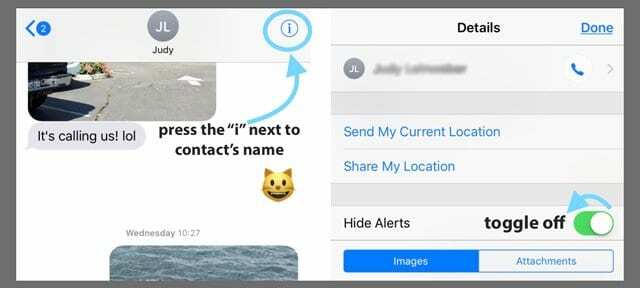
Teise võimalusena, kui teate juba, milliste kontaktide tekstid ei hoiata, puudutage sõnumit kontakti ja vajutage "i" ja lülitage VÄLJA Peida hoiatused (või eelmiste iOS-i versioonide puhul ärge Häirib.)
Vaadake Bluetoothi
Kui olete hiljuti Bluetooth-seadmega ühenduse loonud, jääb mõnikord see ühendus alles ja iOS saadab hoiatusi sellele, mitte teie iPhone'ile või iDevice'ile.
Kontrollimiseks minge aadressile Seaded > Bluetooth ja kontrollige, kas mõni teie Bluetooth-seade on ühendatud ja kas heli suunatakse. Kui jah, katkestage selle Bluetooth-seadme ühendus või eemaldage selle sidumine.
Teise võimalusena, kui te ei kasuta praegu ühtegi Bluetooth-seadet, katkestage seadmete ühendus, libistades juhtkeskust üles, või lülitage Bluetooth välja, minnes Seaded > Bluetooth > Väljas.
Kas olete sidunud Apple Watchiga?
Kui teie iPhone ühendub Apple Watchiga, ei helise teie seotud iPhone uue teksti saabumisel. Selle asemel suunab Apple teie hoiatused teie Apple Watchi, eriti kui iPhone on lukus.
Praeguse seisuga ei saa nii Apple Watchis kui ka iPhone'is korraga helimärguannet esitada. See on üks või teine, olenevalt teie telefoni lukustatud olekust.
Rusikareegel on see, et kui teie telefon on lukustamata, lähevad teated iPhone'i. Kui teie telefon on lukus, suunatakse märguanded teie kellale. 
Kui teil on probleeme, kuna teatised ei suunata õigesti teie Apple Watchi, on kõige parem Apple Watchi ja iPhone'i sidumine katkestada ja seejärel parandada.
Kas iMessage on teie Macis lubatud?
Mõne inimese jaoks blokeeris rakenduse Messages lubamine oma Macis mingil moel nende iPhone'idesse suunatavate teatiste edastamise. Avage oma Macis Messages ja navigeerige seejärel lehele Sõnumid > Eelistused ja tühjendage märgitud ruut Luba see konto.
See ei eemalda teie Apple ID-d sõnumitest, vaid desaktiveerib sõnumite saatmise või vastuvõtmise.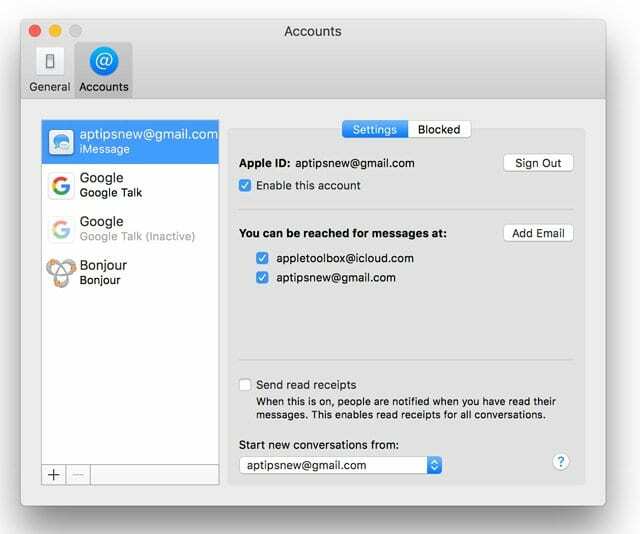
Kontrollige oma külgi või helina/helitugevuse (vaigisti) lülitit
Enamik meie iSeadmeid on varustatud külglülitiga, mis vaigistab heli. Nii et vaadake oma seadme helina/helitugevuse (iPhone) või külglülitit (mõned iPadi mudelid) ja lülitage see VÄLJA.

Helin/Vaikne (ainult iPhone)
- Lülitage see nupp sisse, et vaigistada oma iPhone'is helisid ja hoiatusi.
- Kui teie lüliti on oranž, on see sisse lülitatud. Enamiku seadmete puhul tähendab see, et see on vaikses režiimis ja vibreerib kõigi hoiatuste ja sissetulevate kõnede puhul
- Vaikses režiimis kõlavad endiselt rakenduses Kell määratud äratused ja lemmikkontaktide kõned helisevad endiselt
Külglüliti (teatud iPadi mudelid)
- Kasutage iPadi helide ja märguannete vaigistamiseks või pööramisluku sisse- või väljalülitamiseks
- Mõne iPadi mudeli puhul saate külglüliti seada kas vaigistamisele või ekraani pööramisele.
- Nende mudelite puhul minge aadressile Seaded > Üldine > Kasuta külglülitit ja kontrollige, millise funktsiooni valisite (vaigisti või lukusta pöörlemine)

- Nende mudelite puhul minge aadressile Seaded > Üldine > Kasuta külglülitit ja kontrollige, millise funktsiooni valisite (vaigisti või lukusta pöörlemine)
Teatud olukordades hoiatab teie iDevice teid ikkagi ISEGI, KUI see on vaigistatud (nt äratused ja kõned lemmikutest), nii et isegi kui teie iSeade näib olevat vaigistatud, on hea mõte seda kontrollida.
Kas te ei saa lülitit liigutada?
Kontrollige, kas lüliti sise- või välisküljel pole prahti, rasva, kiudu või mustust, ja puhastage selle eemaldamiseks pehme mikrokiudlapiga.
Kellukese poolt päästetud!
Juhtimiskeskus pakub lihtsat viisi kontrollida, kas vaikne režiim pole aktiveeritud. Pühkige juhtimiskeskus üles ja otsige kellaikooni. Kui see on esile tõstetud ja näitab seda läbivat joont, on vaikne režiim SEES. Puudutage seda keelamiseks ja teie märguandehelid peaksid taastuma.
Saate muuta seda, mida saadab ja vastu võtab
Minema Seaded > Sõnumid > Saada ja vastu võtta. Vaadake jaotist: iMessage aadressil Saab teiega ühendust võtta. Kui see on märgitud, tühistage oma e-posti aadress. Valige ainult oma telefoninumber ja vaadake, kas see lahendab probleemi.
Lülitage märguanded SISSE
Tavaline on märguannete kogemata väljalülitamine. Nii et kõige parem on veenduda, et need on tõesti sisse lülitatud. Kontrollima Seaded > Märguanded > Sõnumid > Lülitage sisse Luba märguanded.
Järgmiseks valige kindlasti suurepärane hoiatusheli. Minema Seaded > Helid > Tekstitoonid. Ja valige hoiatusheli, mis teile meeldib ja mida kindlasti kuulete.
Vanemate iOS-i versioonide jaoks külastage veebisaiti Seaded > Märguanded > Sõnumid > ja Lülita teavituskeskuses kuvamine VÄLJA. Taaskäivitage oma iDevice ja seejärel lülitage suvand Kuva teavituskeskuses uuesti SISSE.
Lülitage sõnumite märguanded välja ja seejärel uuesti sisse
Tagasi Teavitused > Sõnumid ja lülitage VÄLJA. Seejärel lülitage oma iDevice välja ja uuesti sisse. Seejärel lülitage sõnumite märguanded uuesti sisse ja see lahendab sageli probleemi.

Kui telefon on lukus, ei saada märguandeid ega hoiatusi?
Kas te ei saa märguandeid saabuvatest sõnumitest, kui iPhone või mõni muu iDevice on lukustatud? Kui te ei näe ega kuule hoiatusi, kui teie iPhone või iDevice lukustub (ekraani puhkerežiim), lubage säte Kuva lukustuskuval.
Minema Seaded > Märguanded > Sõnumid ja veenduge selles Kuva lukustuskuval on sisse lülitatud.
Helimärguannete jaoks kontrollige seda ka Seaded > Märguanded > Sõnumid > Helid on valitud hoiatuse tüüp ja ei kuvata valikut Puudub või Ainult vibratsioon, välja arvatud juhul, kui see on soovitud seade.
Kontrollige oma lukustuskuva lubamise seadeid 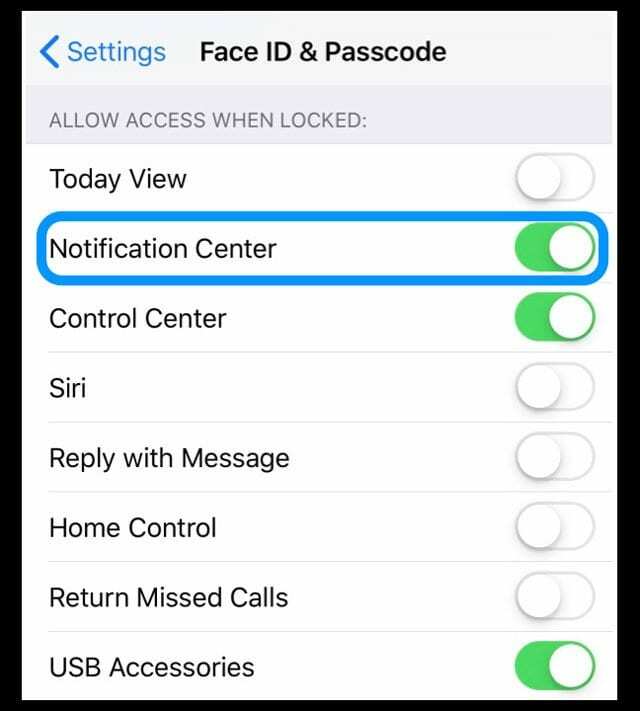
- Minema Seaded > Näo ID/Puute ID ja pääsukood
- Juurdepääsu kinnitamiseks sisestage oma pääsukood
- Kerige alla jaotiseni Luba juurdepääs kanali lukustatud.
- Lülitage Teavituskeskus sisse
- Ja lülitage sisse kõik muu, mida soovite oma seadme lukustuskuval kuvada
Võrguseadete lähtestamine
Mõnikord vajab teie võrk värskendamist, mis omakorda värskendab teie ühendusi Apple'i sõnumiserveriga. Lähtestagem teie võrguseaded, minnes aadressile Seaded > Üldine > Lähtesta > Võrguseadete lähtestamine.

Ärge muretsege; see toiming EI MÕJUTA teie andmeid, sealhulgas rakendusi, fotosid, dokumente, faile ja nii edasi. See kustutab kõik WiFi-paroolid, nii et kirjutage need enne võrguseadete lähtestamist üles.
Värskendage oma DNS-servereid
Teine võimalus on muuta oma DNS-i seaded kohalikult Interneti-teenuse pakkujalt Google'i avalikuks DNS-iks. Minema Seaded> WIFI> Puudutage oma võrgu nimi> DNS-i konfigureerimine> Käsitsi> Lisa server. Seejärel sisestage 8.8.8.8 ja 8.8.4.4 ning vajutage Salvesta.

Kui kustutate oma praegused DNS-serverid, kirjutage need numbrid üles, et teil oleks need vajadusel olemas. DNS-serverite muutmise kohta lisateabe saamiseks vaadake seda artiklit.
Lülitage see üles!
Teine võimalus on muuta seadme ühenduse loomist, kui see on teie iDevice'is saadaval. Kui kasutate WiFi-ühendust, proovige see välja lülitada ja luua ühendus mobiilse andmeside kaudu. Või vastupidi – looge mobiilse andmeside asemel WiFi-ühendus.
Ühendusviisi muutmine käivitab meie seadmed sageli hüppeliselt ning saame märguandeid ja hoiatusi uuesti tööle!
Paluge kellelgi helistada
Tõsi, me pole kindlad, miks see toimib, kuid sageli nii! Paluge kellelgi teile telefonirakenduse abil helistada. Kui kõne kuvatakse ekraanil, lülitage külglülitit või vaigistusnuppu paar korda edasi-tagasi, maandudes asendisse OFF (ei ole oranž).
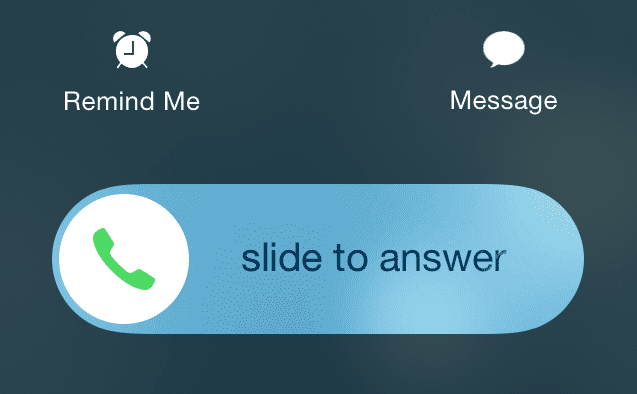
Proovige seadete lähtestamist
Kui ükski näpunäidetest teie jaoks ei tööta, proovime lähtestada kõik teie iPhone'i või iDevice'i seaded. Ärge muretsege; see toiming EI mõjuta teie andmeid.
Kuid see tagastab kõik teie isikupärastatud seaded vaikeseadetele, mis tähendab, et peate uuesti sisestama sellised asjad nagu paroolid, Touch ID sõrmejäljed, WiFi pääsukoodid ja nii edasi. Jah, see on väga aeganõudev, kuid paljud meie lugejad teatavad, et see töötab.

Minema Seaded > Üldine > Lähtesta > Lähtesta kõik sätted
Kahtluse korral taaskäivitage!
Kui miski pole siiani aidanud, taaskäivitage oma iDevice, vajutades toitenuppu ja libistades selle välja. Seejärel lülitage sisse nagu tavaliselt.

Kui see ei aita, proovige sunnitud taaskäivitamist
- IPhone 6S-is või vanemas ning kõigis iPadides, millel on kodunupp ja iPod Touch 6. põlvkond ja vanem, vajutage korraga nuppu Avaleht ja Toide, kuni näete Apple'i logo
- IPhone 7 või iPhone 7 Plus või 7. põlvkonna iPod touch: vajutage ja hoidke nii külgmist kui ka helitugevuse vähendamise nuppu all vähemalt 10 sekundit, kuni näete Apple'i logo
- IPad, millel pole avakuva nuppu või iPhone 8 ja uuem: vajutage ja vabastage kiiresti helitugevuse suurendamise nuppu. Seejärel vajutage ja vabastage kiiresti helitugevuse vähendamise nuppu. Lõpuks vajutage ja hoidke külgmist/ülemist nuppu all, kuni näete Apple'i logo
Sunnitud taaskäivitamine on teie seadme riistvara tasemel taaskäivitamine. See katkestab kohe voolu ja katkestab kõik protsessid. See tähendab, et see tühjendab RAM-i sisu, mis omakorda parandab sageli väiksemaid probleeme. Ja ärge muretsege, andmeid ei kao – kõik teie rakendused, mängud, fotod, dokumendid ja sisselogimisseaded jäävad samaks!
Pärast sundtaaskäivitamist kontrollige kindlasti teavitusseadeid, et kõik oleks seadistatud nii, nagu soovite. Mõnikord muudab sunnitud taaskäivitamine teatud seaded tagasi vaikeseadetele. Seega on parim kindlustus topelt- või isegi kolmekordne kontroll!
Meile meeldib kuulata oma lugejaid ja vaatajaid! Ja paljud neist avastavad täiendavaid näpunäiteid ja nippe, mis aitasid neil nendest probleemidest üle saada. Vaadake allpool kõiki meie suurepäraseid lugejanõuandeid.
Lugeja näpunäited 
- Kui kasutate kahe SIM-kaardiga iPhone'i või iPhone'i eSIM-iga ja kasutate kahe SIM-kaardiga iPhone'is ainult eSIM-kaarti või ühte SIM-kaarti, kontrollige oma mobiiliseadeid (rakenduses Seaded > Mobiilside) ja lülitage teine telefoniliin välja.
- Veenduge, et oleksite rakenduse Sõnumite märguandeseadetes märgid sisse lülitanud. Avage seaded > märguanded > sõnumid > ja lülitage sisse helid ja märgid
- Keelake Attention Aware (Face ID iPhone'ide ja iPadide puhul), minnes aadressile Seaded > Näo ID ja pääsukood > Tähelepanutundlikud funktsioonid
- Ärge värskendage WiFi kaudu! Selle asemel värskendage oma seadet iTunesi või rakenduse Finder abil. Või proovige varundada ja seejärel taastada oma iPhone või iPad iTunesiga (Windows ja macOS Mojave ja vanemad) või rakendusega Finder Mac-arvutitele, kus töötab macOS Catalina+. Kui ma seda tegin, on mul jälle kõik teatised
- Matt soovitab kontrollida konkreetset kontakti ja vaadata, mis on jaotises "Tekstitoon" loetletud. Kuigi standardsed märguanded võivad olla seatud ühele parameetrile, olin mingil põhjusel kontakti kaudu helimärguanded välja lülitanud. Saate kontaktis endas muudatusi teha.
- Kustutage kogu sõnumilõng. Kõik muu ebaõnnestus. Sain ühelt kontaktilt sõnumeid ilma märguanneteta, kuigi kontrollisin kõike muud selles loendis. Seejärel kustutas iMessage'i põhiekraani kaudu selle ÜHE kontakti kogu sõnumilõime. See oli ainus asi, mis töötas pärast täielikku tehaseseadetele lähtestamist.
- Kustutasin sõnumit, kuid peale kustutamissõnumi on kuvatud hoiatusi või peida hoiatusi. Olin selle kogemata muutnud hoiatuste peitmiseks. Seda puudutades saate seadet muuta. Ma ei näinud "kuud", nagu mainiti teistes kommentaarides jaotises "Peida hoiatused", kuid see võib kellegi probleemi lahendada.
- Te ei saa sõnumitooni, kui vestlus on avatud. Sulgege vestlus, et näeksite ainult päiseid ja tekstitoone. iPadis tähendab see uue sõnumi avamist, nii et olemasolevad vestlused pole nähtavad
- Rakenduses Sõnumid on funktsioon „Peida hoiatused”, mis kuvatakse vestlusel paremale libistades. Mõtlesin, miks mu naise tekstides pole toonimängu! Kui lülitan HIDE ALERTS sisse, näen vestluse kõrvale ilmuvat poolkuu. Nii et lülitage Peida hoiatused välja ja probleem on lahendatud!
- Otsige jaotisest Mitte segada seade nimega VAIKUS. Näete kahte valikut: Alati ja Kui iPhone on lukus. Lülitage see märkimata seadistusele (minu jaoks Kui iPhone on lukustatud, oli märgitud, nii et muutsin selle väärtuseks Alati.) Kui selle sätte vahetasin, tagastati mu heliteatised nii sõnumite kui ka meilide kohta! Sellel pole mõtet, kuid see töötas, mine tea!
- Kui kõik muu ebaõnnestub, kustutage KÕIK oma sõnumivestlused. Ma mõtlen kõike, nii et see on täiesti tühi. Seejärel sundige seade taaskäivitama ja enne, märguanded töötavad!
- Lahendasin oma probleemid, minnes kontaktide rakendusse ja muutes nende tekstitooni väärtuseks Ding. Pärast selle salvestamist naasin rakendusse Kontaktid ja muutsin nende tekstitooni tagasi sellele, mida ma algselt tahtsin. Leian, et tekstitoonide ümbermääramine lahendas üldise teavitusprobleemi
- Näib, et iOS 11 puhul ei kuvata märguandeid, kui kuva lukustuskuval on välja lülitatud. Sellel pole mingit mõtet. iOS 10 ja varasemad versioonid näitasid kogu minu teatist kohe, kui telefoni avasin. See ei tundu olevat oluline. Kui ma määran need kas "Ajutised" või "Püsivad" bännerimärguanded, ei kuvata neid, kui ma ei luba neil lukustuskuval kuvada. Parem, et neid mu lukustuskuval ei kuvataks – privaatsuse huvides! KOKKUVÕTE: Apple peab selle vea võimalikult kiiresti parandama!

Suurema osa oma tööelust koolitas Amanda Elizabeth (lühidalt Liz) kõikvõimalikke inimesi, kuidas kasutada meediat vahendina oma ainulaadsete lugude jutustamiseks. Ta teab teiste õpetamisest ja juhendite loomisest üht-teist!
Tema klientide hulka kuuluvad Edutopia, Scribe'i videokeskus, Third Path Institute, Bracket, Philadelphia kunstimuuseum, ja Big Picture Alliance.
Elizabeth sai kaunite kunstide magistrikraadi meedialoome erialal Temple'i ülikoolist, kus ta õpetas ka nende filmi- ja meediakunsti osakonnas bakalaureuseõppe üliõpilasi.
